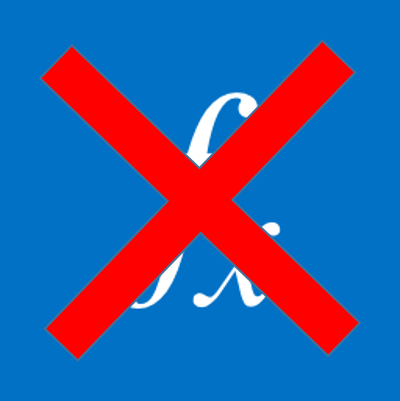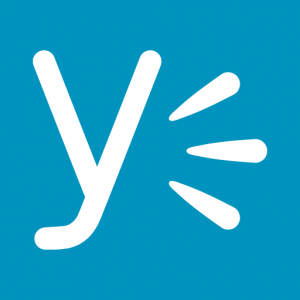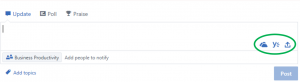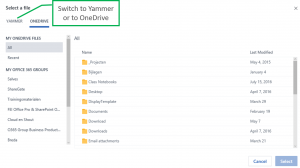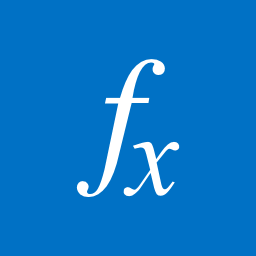SharePoint is het ideale platform om gegevens te delen. Microsoft heeft het in Office 365 (SharePoint Online) nog eenvoudiger gemaakt om gegevens te delen met externe. Voor we externe gebruikers SharePoint Online toegang gaan geven dienen we te weten wat nu een externe gebruiker is kunnen gaan Microsoft heeft een duidelijk beleid wat nu een externe gebruiker is.
SharePoint is het ideale platform om gegevens te delen. Microsoft heeft het in Office 365 (SharePoint Online) nog eenvoudiger gemaakt om gegevens te delen met externe. Voor we externe gebruikers SharePoint Online toegang gaan geven dienen we te weten wat nu een externe gebruiker is kunnen gaan Microsoft heeft een duidelijk beleid wat nu een externe gebruiker is.
Op de site zegt Microsoft het volgende daarover:
Wat is een externe gebruiker?
Een externe gebruiker is een persoon die toegang tot uw SharePoint Online-site is verleend, maar die geen gelicentieerde gebruiker binnen uw organisatie is. Externe gebruikers zijn gebruikers die geen werknemer, contractant of lokale vertegenwoordigers voor u of uw dochterondernemingen zijn. (Volledig artikel)
Hiermee geeft Microsoft aan dat men met gebruikers buiten de organisatie mag en kan werken. Het inrichten van een site voor klanten om documenten en informatie te delen is toegestaan en mogelijk. Het is dus even goed mogelijk om lijsten en bibliotheken te delen. Het delen van site gaat niet zomaar. Binnen de “centeral administration” van SharePoint Online binnen Office 365 dient men aan te geven of een site met externe gedeeld mag worden.
Uiteraard zijn er beveiligings aspecten die Microsoft heeft ingebouwd in SharePoint Online voor het delen van gegevens. Zo is het mogelijk om op document niveau externe gebruikers toegang te geven. Dat wil zeggen dat zij niet direct toegang hebben tot overige documenten in de bibliotheek. De gebruiker hoeft indien vooraf aangegeven niet geverifieerd te worden. Dit geeft direct wel een risico. Het is hiermee mogelijk dat de externe gebruiker de link ook naar derde kan sturen. Als een gebruiker geverifieerd dient in te loggen om een document te zien of bewerken dient de gebruikt te beschikken over een geldig Microsoft Account (Live-ID). Indien de gebruiker voor de 1ste keer inlogt onthoudt SharePoint dat de gebruiker met dat Microsoft Account het document met zien of bewerken.